Nintendo Switchの純正コントローラーが高いですよね‼︎
中華製のコントローラーを買ってみたいけど、説明書が親切ではなく、接続がうまくいかない方も多いと思います。今回はそんな場合にチェックしてほしい項目2つについて解説します。
製品紹介
今回購入した製品はこれ。

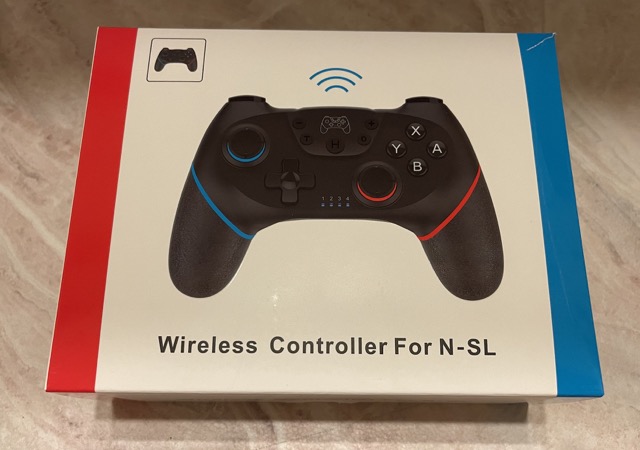
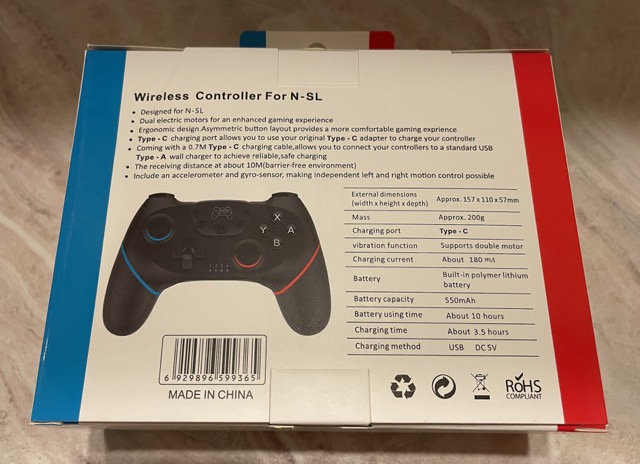
Yahooショッピングでも、楽天、Amazonでも上位に出てくるため、検討している人も多いはず。
中身は、本体、USBケーブル(TYPE-A->TYPE-C)、説明書です。

裏側の形状。
グリップ部のシボ(ザラザラ部)が良いグリップ感となっています(*^^*)

| メーカー | QISI |
| 型番 | swt-con03 |
| サイズ | <本体>約155×108×33mm |
| 付属品 | 約206.6g |
| 必要電池数 | 内蔵リチウムイオン電池 |
| 材質 | ABS |
| 接続方式 | Bluetooth |
| 製造国 | 中国 |
| 対応機種 | NintendoSwitch、PC |
Switch本体の設定
今回、ご紹介しているコントローラーを初めて接続する際は、本体設定を『機内モード』に設定する必要があります。機内モードがONになっていないと、接続することはできません。
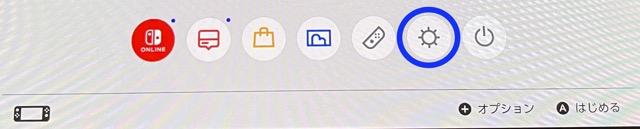
『設定』画面の左のメニューで「機内モード」を選択し、右側に表示される機内モードを『ON』にします。
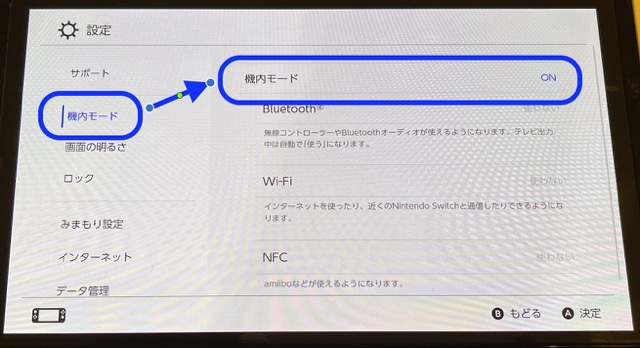
機内モードをONにできたら、『設定』画面に戻ってコントローラーの設定画面へ。
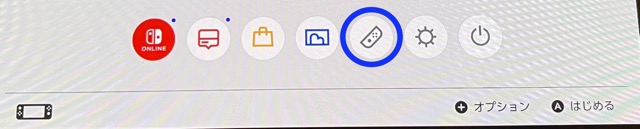
「持ちかた/順番を変える」を押して、コントローラーを接続します。
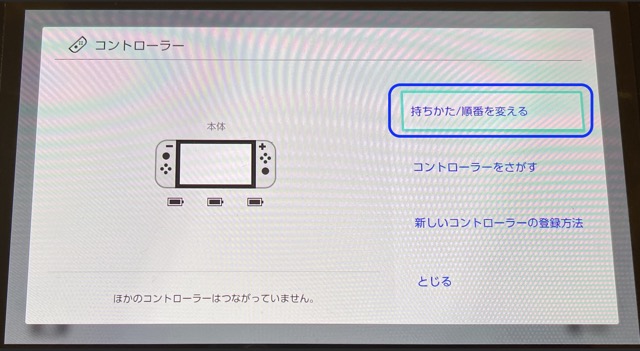
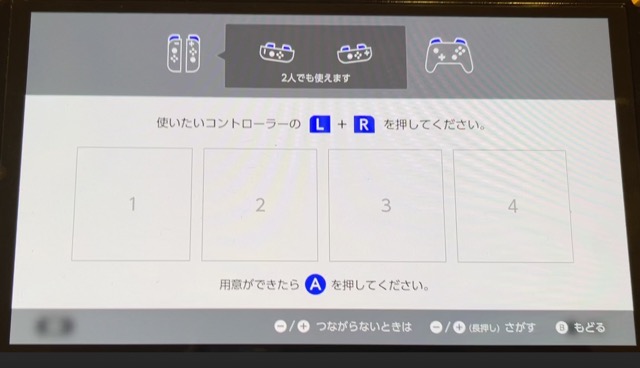
コントローラーの初回設定
初めて接続する時は、接続したいコントローラーのBluetoothを『ペアリングモード』にする必要があります。
やり方はコントローラー真ん中の『H』ボタンを長押しするだけ。
(L+Rボタンは押す必要はありません)

Switch本体の画面はこの画面でOKです。
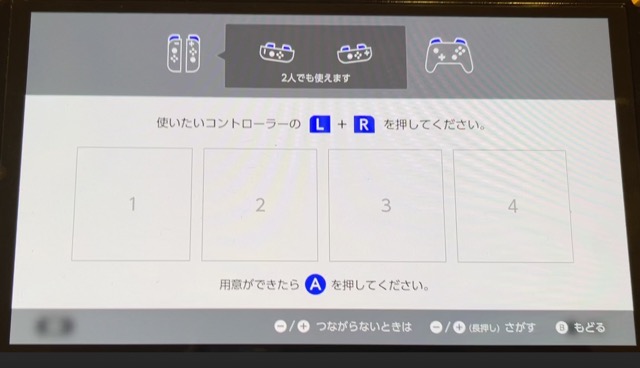
『H』ボタンを1回押すだけだと、ペアリングモードには入らず、コントローラーのLEDがゆっくり左右に点灯します。
そのまま長押しし続けると、LEDの左右への点灯が高速になって、ペアリングモードに入ります。

LEDの光り方が途中で変わるため、注意して見ていないといけないですが、うまく繋がらない場合、LEDの光り方が変わるまで『H』ボタンを我慢して押し続けてみてください。(5秒弱くらいです)
| 4つのLEDが同時にゆっくり点滅 | 電源オン Bluetooth OFF |
| 4つのLEDが左右順番にゆっくり点滅 | 電源オン Bluetooth ON |
| 4つのLEDが左右順番に高速点滅 | 電源オン Bluetooth ON ペアリング可能状態です‼︎ |
使用した感想
| 使用感 | ★★★★★ |
| 重さ | ★★★★☆ |
| 質感 | ★★★★☆ |
| 金額 | ★★★★★ |
| 耐久性 | 購入したばかりのため未評価 |
| 総合 | ★★★★☆ |
使用してみた感想としては、コスパ最高です‼︎
見た目の質感も良く、持った感触も悪くありません。純正と比べても、ボタンの反応/感触なども特に気になる点はなく、初期レビューとしてはたいへん満足です。
2回目以降の接続もスムーズ‼︎
耐久性が一番の心配のため、これからじっくり使っていこうと思います。
まとめ
今回は実際に自分が接続の際に困った内容を中心に、初期レビューとしてご紹介しました。
繰り返しになりますが、この値段でこのクオリティは最高だと思います。
これで耐久性が良ければパーフェクト‼︎(*≧∀≦*)
今後の耐久性に期待して使っていこうと思います。
細かい部分のレビューまではできていませんが、使い始めの困った際などに参考にして下さい。



コメント